随着科技的发展,蓝牙设备已经成为我们日常生活中不可或缺的一部分。蓝牙鼠标因其无线、便携的特性,深受广大用户的喜爱。小编将详细介绍如何将蓝牙鼠标连接到联想电脑,帮助您轻松享受无线办公或娱乐的便利。
准备工作
在开始连接蓝牙鼠标之前,请确保您已经具备以下条件:
1. 一台联想电脑,且已开启蓝牙功能。
2. 一只支持蓝牙的鼠标。
3. 如果您的电脑未开启蓝牙功能,请先进入系统设置进行开启。
开启蓝牙功能
1. 打开联想电脑的设置菜单。
2. 在设置界面,点击设备选项。
3. 在设备列表中,找到蓝牙与其它设备选项,点击进入。
4. 在蓝牙与其它设备界面,确保蓝牙选项已开启。
查找可用的蓝牙设备
1. 在蓝牙与其它设备界面,点击添加蓝牙或其它设备按钮。
2. 在弹出的窗口中,选择蓝牙选项。
3. 系统会自动搜索附近的蓝牙设备,等待搜索完成。
连接蓝牙鼠标
1. 在搜索结果中,找到您的蓝牙鼠标名称。
2. 点击鼠标名称,系统会提示您输入配对码或进行确认操作。
3. 根据提示输入配对码或完成确认操作,等待蓝牙鼠标与电脑连接成功。
确认连接状态
1. 连接成功后,您可以在蓝牙与其它设备界面看到已连接的蓝牙鼠标。
2. 如果鼠标连接成功,但电脑未能识别,请尝试重新连接或重启电脑。
测试蓝牙鼠标功能
1. 将蓝牙鼠标靠近电脑,按下鼠标左键进行测试。
2. 如果鼠标能够正常移动光标并点击,说明蓝牙鼠标连接成功。
3. 如果鼠标无法正常使用,请检查蓝牙鼠标是否已充电,或尝试重新连接。
解决连接问题
1. 如果蓝牙鼠标无法连接,请检查蓝牙鼠标是否处于正常工作状态。
2. 确保电脑蓝牙功能已开启,且蓝牙鼠标与电脑之间的距离在有效范围内。
3. 尝试重启电脑或蓝牙鼠标,重新进行连接操作。
通过以上步骤,您应该能够成功将蓝牙鼠标连接到联想电脑。在使用过程中,如果遇到任何问题,可以参考小编提供的解决方案。希望小编对您有所帮助,让您享受无线办公或娱乐的便利。